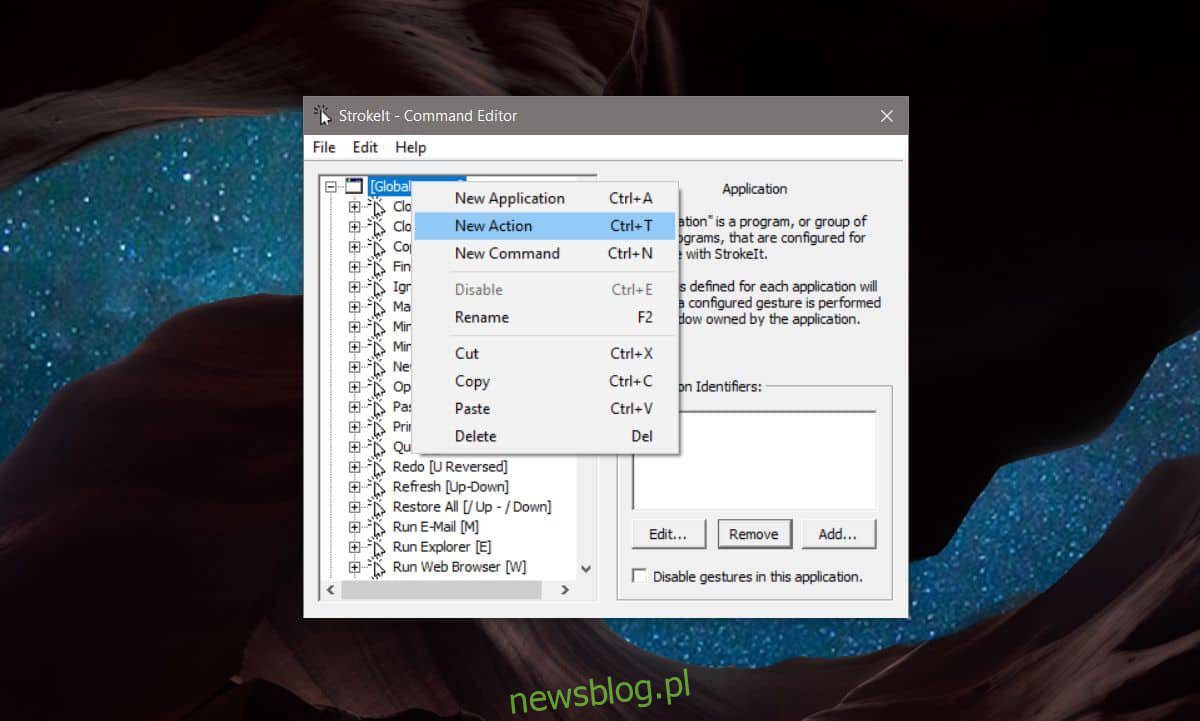
Windows 10 có các cử chỉ bàn di chuột tuyệt vời nếu bạn có bàn di chuột chính xác. Bạn có thể tùy chỉnh những gì các cử chỉ thực hiện và chúng rất tuyệt miễn là bạn không gặp sự cố với trình điều khiển bàn di chuột của mình. Một trong những cử chỉ cho phép bạn chuyển đổi giữa các màn hình ảo. Nếu bạn sử dụng chuột thay vì bàn di chuột và muốn chuyển màn hình nền ảo bằng cử chỉ chuột, bạn sẽ cần một ứng dụng miễn phí có tên là StrokeIt.
StrokeIt miễn phí cho mục đích sử dụng tại nhà/cá nhân.
Chuyển màn hình ảo bằng cử chỉ chuột
Đóng tất cả các màn hình ảo trước khi đặt cử chỉ chuột để bạn chỉ có một màn hình. Điều này là cần thiết để bạn có thể ghi lại một phím tắt sẽ được thực hiện bằng một cử chỉ.
Tải xuống, cài đặt và chạy ứng dụng. Bạn sẽ thấy một danh sách dài các cử chỉ được thêm sẵn. Nhấp chuột phải vào nhóm cử chỉ Hành động toàn cầu và chọn “Hành động mới” từ menu ngữ cảnh. Nhấp chuột phải vào hành động mới được thêm vào và chọn Đổi tên từ menu ngữ cảnh. Đặt cho hoạt động một cái tên cho bạn biết nó dùng để làm gì.
Chúng ta sẽ cần thêm hai hành động khác nhau. Một để chuyển sang màn hình bên trái và một để chuyển sang màn hình bên phải. Đặt tên cho hành động đầu tiên là Left Desktop hoặc cái gì đó tương tự.
Sau khi chọn hành động mới này, bạn sẽ thấy phần cử chỉ ở bên phải. Mở menu và chọn cử chỉ bạn muốn sử dụng để chuyển sang màn hình nền bên trái. Chúng tôi sử dụng cử chỉ bên trái. Nhấp vào Thêm cử chỉ.
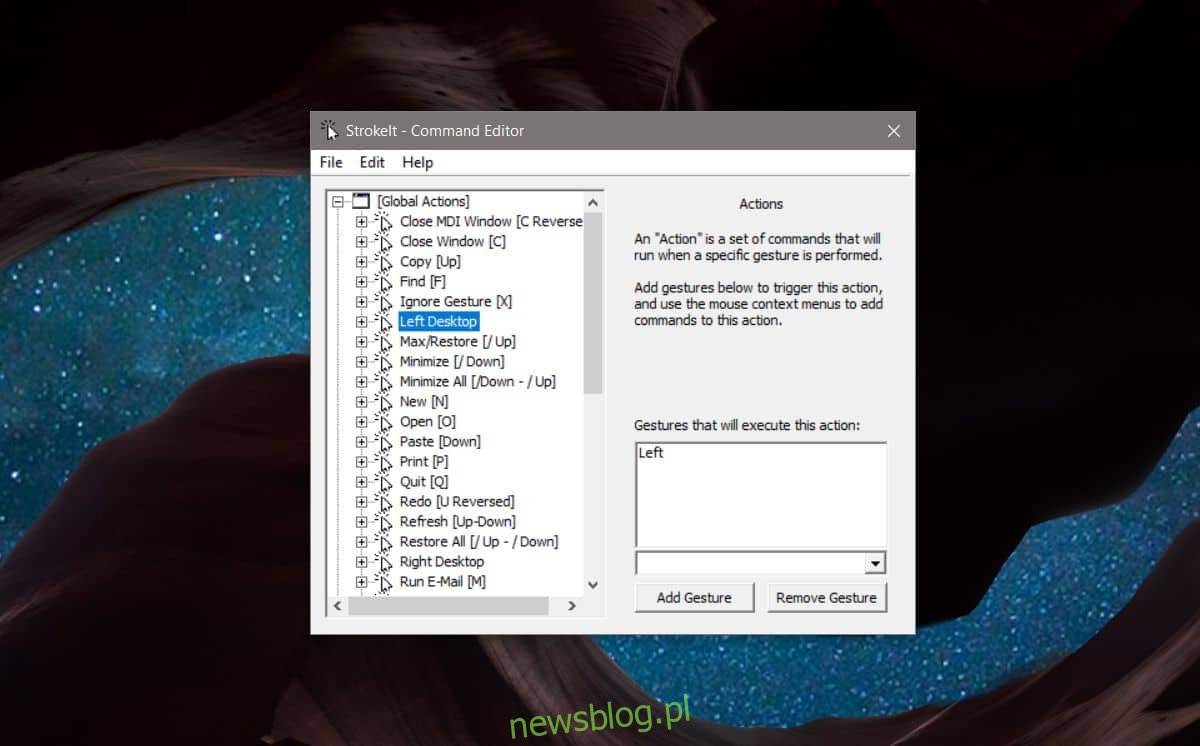
Sau đó nhấp chuột phải vào hành động và chọn “Lệnh mới” từ menu ngữ cảnh. Mở menu bên phải và chọn “Phím – phím tắt”. Nhấp vào hộp Phím nóng và thực hiện phím tắt sẽ đưa bạn đến màn hình nền bên trái, tức là Win + Ctrl + Mũi tên trái.
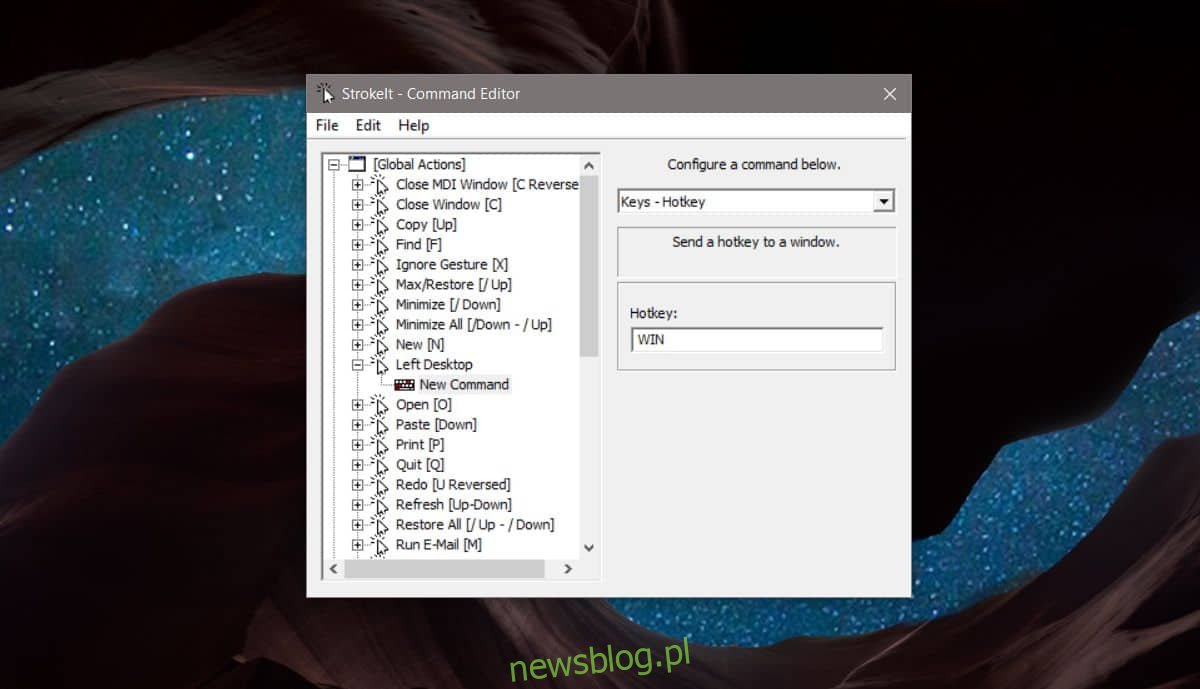
Khi bạn hoàn tất, hãy lặp lại thao tác trên và tạo một hành động mới để chuyển đến màn hình nền bên phải. Tất nhiên, bạn sẽ phải đặt cho nó một cái tên khác, chẳng hạn như Right Desktop. Trong Cử chỉ, chọn cử chỉ phù hợp và với phím tắt, bạn sẽ thực hiện phím tắt Win + Ctrl + Mũi tên phải.
Đóng cửa sổ và ứng dụng sẽ thu nhỏ xuống thanh tác vụ.
Làm cử chỉ chuột
Để thực hiện thao tác chuột trái và chuyển đến màn hình nền ảo bên trái, hãy nhấp và giữ chuột phải và vẽ một đường ngang sang trái. Bạn sẽ được chuyển sang màn hình ảo bên trái nếu có.
Để thực hiện thao tác nhấp chuột phải và chuyển đến màn hình nền ảo ở bên phải, hãy nhấp và giữ nút chuột phải và vẽ một đường ngang về phía bên phải. Bạn sẽ được đưa đến màn hình ảo bên phải.
Bạn có thể chọn bất kỳ cử chỉ nào khác được ứng dụng này hỗ trợ, mặc dù hai cử chỉ này dễ nhớ nhất và trực quan để thực hiện.
